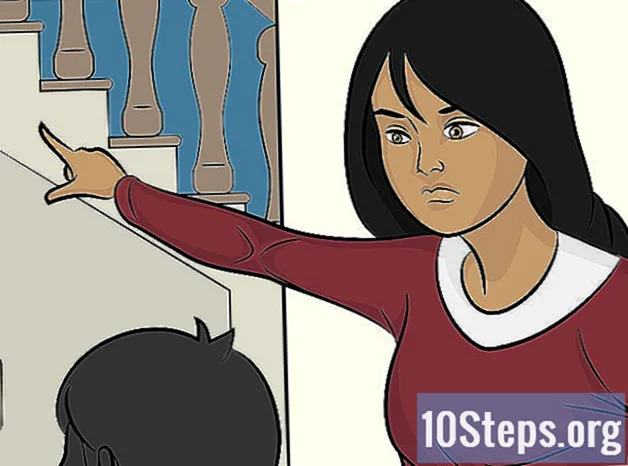Content
Aquest article proporciona consells sobre com copiar el contingut dels fitxers PDF i enganxar-los en un document de Microsoft Word (o altres programes similars). Si el PDF s'ha creat a partir d'un document de text en un ordinador, podeu utilitzar la versió gratuïta d'Adobe Acrobat Reader; si s'ha escanejat des d'una còpia física o està protegit, utilitzeu Google Drive per fer la conversió. Finalment, també podeu utilitzar un convertidor virtual per transformar el fitxer directament en un document de Word si cap de les altres opcions no funciona.
Passos
Mètode 1 de 3: utilitzar Adobe Acrobat Reader
Obriu Acrobat Reader. Adobe Acrobat Reader DC és un processador PDF gratuït. Segons el tipus de PDF que vau descarregar, podeu seleccionar i copiar el text del fitxer amb el programa.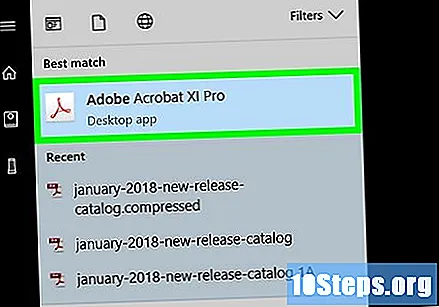
- Si encara no teniu Adobe Reader, descarregueu-lo i instal·leu-lo gratuïtament.
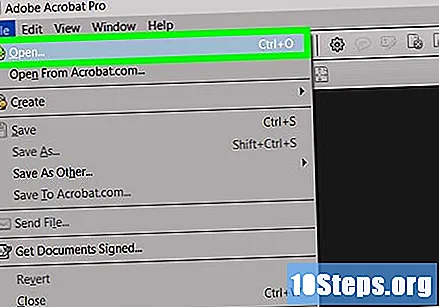
Obriu el fitxer PDF. feu clic a Obert al menú desplegable Arxiu, seleccioneu el fitxer PDF i feu clic a Obert, a la cantonada inferior dreta de la finestra.- Si Adobe Reader és el programa predeterminat per obrir fitxers PDF, només heu de fer doble clic sobre el document al qual vulgueu accedir.
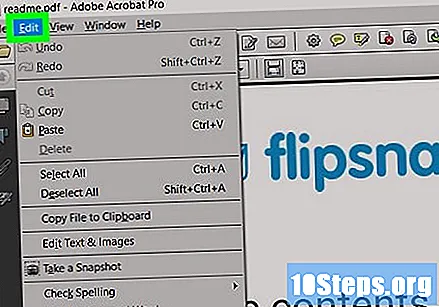
feu clic a Per editar. Es troba a la part superior esquerra de la finestra Acrobat Reader (a Windows) o a la part superior esquerra de la pantalla (a Mac). En ambdós casos, això condueix a un menú desplegable.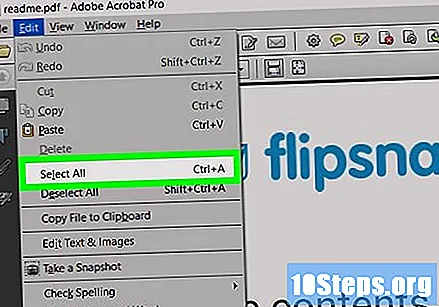
feu clic a Seleccionar tot. L’opció està al menú desplegable Per editar i selecciona tot el contingut de la pàgina, excepte les imatges.- Si el document complet es torna blau, és perquè no podeu copiar i enganxar el contingut textual. En aquest cas, passeu a la secció següent.
feu clic a Per editar una i altra vegada Còpia. Per tant, copiaràs tot el text.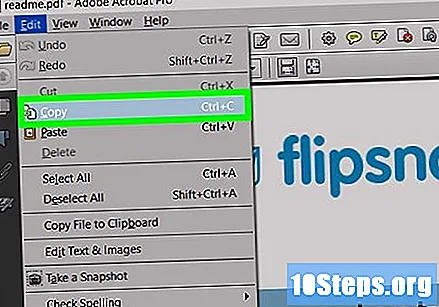
- Si el PDF conté més d’una pàgina, haureu de copiar-ne cadascuna de manera individualitzada després d’enganxar-les.
Obriu un document nou. Utilitzeu Microsoft Word, Pages o Google Docs.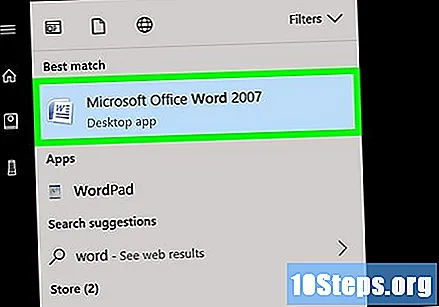
- També podeu utilitzar editors més senzills, com el bloc de notes, però el PDF perdrà la seva format.
Enganxeu el text copiat. Premsa Ctrl+V (a Windows) o ⌘ Comandament+V (a Mac) Així, el contingut PDF apareixerà al document.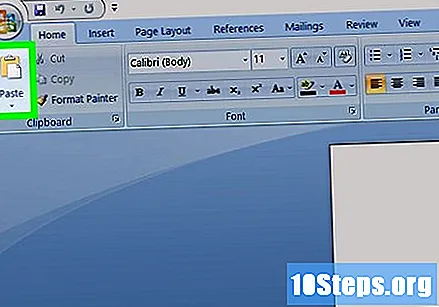
- Si això no funciona, feu clic a la pàgina en blanc del document i torneu-ho a provar de nou.
- També podeu fer clic amb el botó dret a la pàgina i seleccionar l'opció Collaret al menú desplegable
Mètode 2 de 3: utilitzar Google Drive
Utilitzeu aquest mètode si el PDF inclou text codificat com a imatges. Si s’escanejava el fitxer PDF, probablement es creés com a imatge, no com a document de text. Així, haureu d’utilitzar un programa de reconeixement òptic de caràcters (o OCR, tal com està en anglès) per fer la conversió. Google Drive inclou un servei OCR gratuït que gairebé sempre funciona.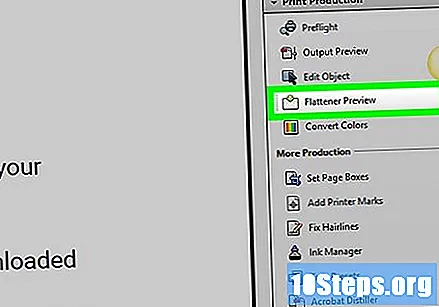
- Si el PDF també està protegit contra còpies, Google Drive pot eliminar aquesta protecció durant el procés de reconeixement.
Obriu Google Drive. Vés a https://drive.google.com/ al navegador per introduir el teu perfil (si estàs connectat).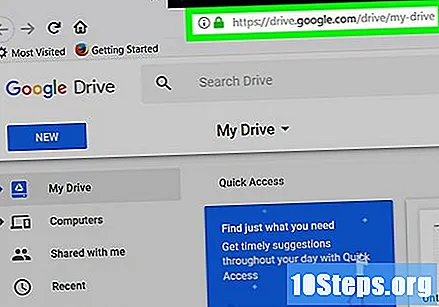
- Si no heu accedit al vostre compte de Google, introduïu el vostre correu electrònic i la vostra contrasenya.
feu clic a NOVETAT. El botó és blau i es troba a la cantonada superior esquerra de la unitat. En ambdós casos, això condueix a un menú desplegable.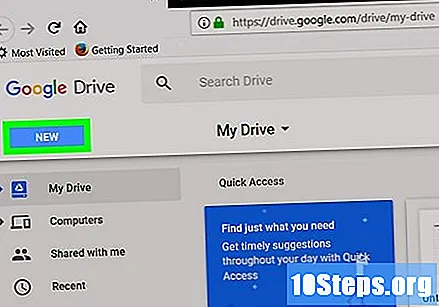
feu clic a Penja el document. L’opció es troba a la part superior del menú desplegable i condueix a una nova finestra.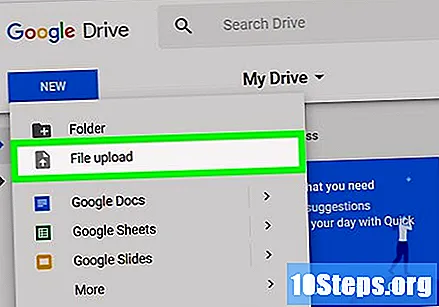
Seleccioneu el fitxer PDF. Feu clic al fitxer que voleu utilitzar.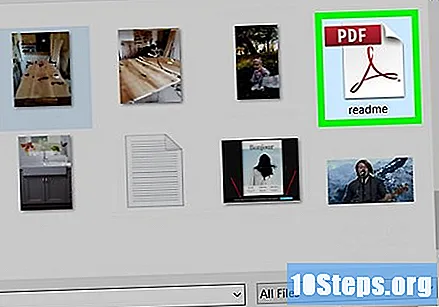
- Podeu haver de fer clic a la ubicació on es desa el fitxer a la part esquerra de la finestra.
feu clic a Obert. L’opció està a l’angle inferior dret de la finestra. Així, carregarà el PDF a Drive.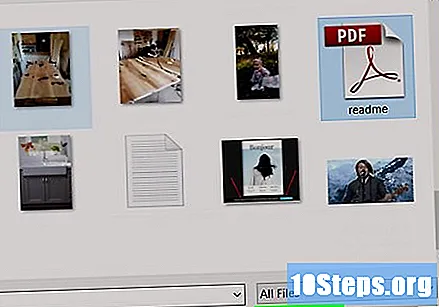
Seleccioneu el fitxer PDF. Després de penjar-lo a Drive, feu clic per seleccionar-lo.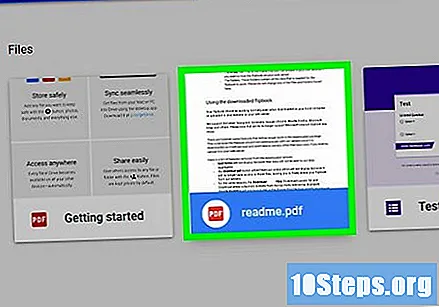
feu clic a ⋮. L’opció es troba a la part superior de la pàgina i condueix a un menú desplegable.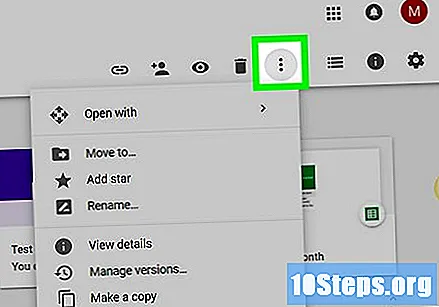
Selecciona Obert amb. L’opció està a la part superior del menú desplegable que condueix a un nou menú.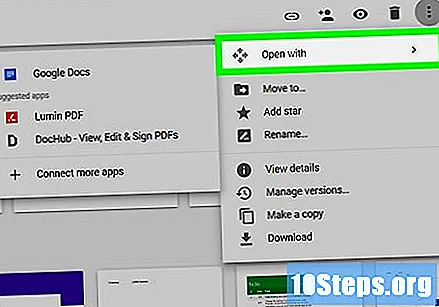
feu clic a Google Docs. L’opció es troba al menú que apareix a la pantalla. Amb ell, Drive explorarà el text PDF en format de Google Docs, que pot trigar temps, segons la mida.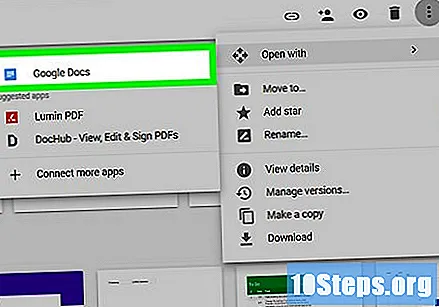
Mireu quines parts del text s’han convertit. El programa de reconeixement de caràcters de Google Drive no és perfecte. Per tant, pot haver-hi alguns errors o parts no convertides, així com espais amplis entre seccions. Exploreu la pàgina per veure si és així.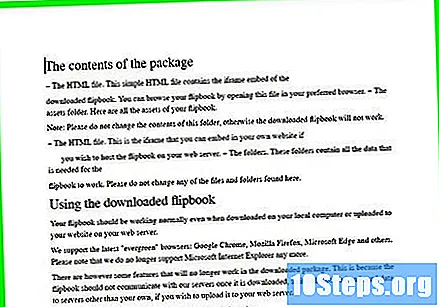
- Si detecteu algun error, utilitzeu Google Docs per desfer-los abans de copiar el text.
Seleccioneu el text. feu clic a Per editar, a la part superior esquerra de la pàgina i, Seleccionar tot al menú desplegable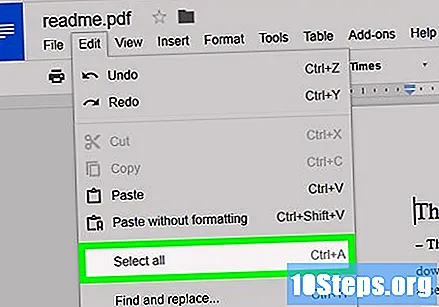
Copieu el text. feu clic a Per editar i Còpia.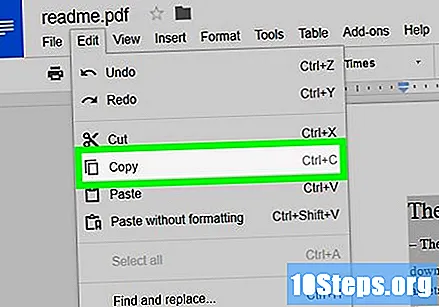
Obriu un document nou. Utilitzeu Microsoft Word, Pages o Google Docs.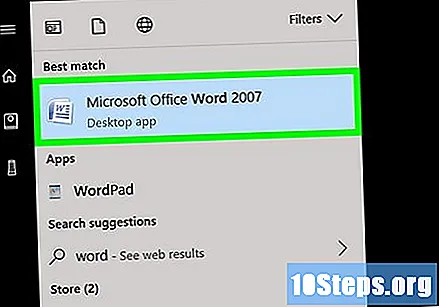
- També podeu utilitzar editors més senzills, com el bloc de notes, però el PDF perdrà la seva format.
Enganxeu el text copiat. Premsa Ctrl+V (a Windows) o ⌘ Comandament+V (a Mac) Així, el contingut PDF apareixerà al document.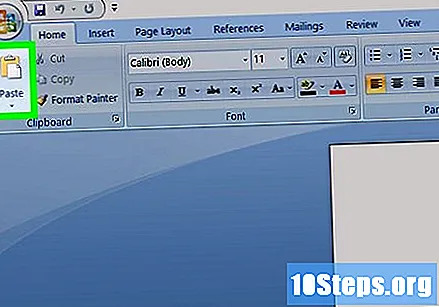
- Si això no funciona, feu clic a la pàgina en blanc del document i torneu-ho a provar de nou.
- També podeu fer clic amb el botó dret a la pàgina i seleccionar l'opció Collaret al menú desplegable
Mètode 3 de 3: convertir fitxers PDF a Word
Accediu al PDF al lloc web de Doc. Escriviu http://pdf2doc.com/ a la barra d’adreces del vostre navegador. Atenció: no té versió portuguesa, però és molt fàcil d’utilitzar.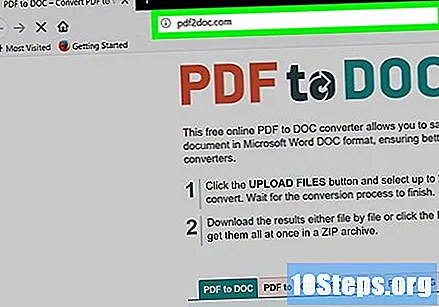
- Aquest lloc passa directament a la part de convertir el PDF en un fitxer Word.
feu clic a DESCARREGAR ARXIUS. El botó és de color blau-verd i es troba al centre de la pàgina. Porta a una nova finestra.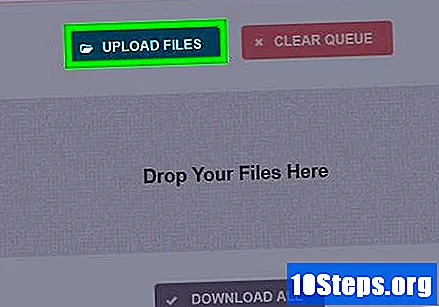
Seleccioneu el fitxer PDF. Feu clic al fitxer que voleu utilitzar.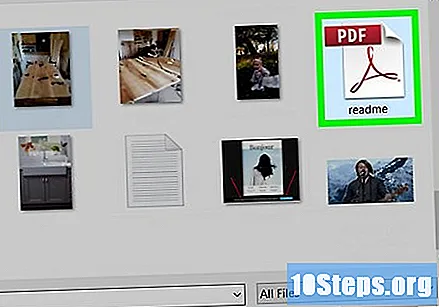
- Podeu haver de fer clic a la ubicació on es desa el fitxer a la part esquerra de la finestra.
feu clic a Obert. L’opció està a l’angle inferior dret de la finestra. Així, pujaràs el PDF al lloc de conversió.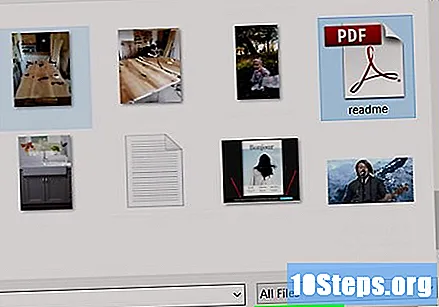
feu clic a DESCARREGAR. El botó és groc i apareix a sota del nom del PDF després de la conversió. Aleshores, podreu descarregar el PDF en format Word.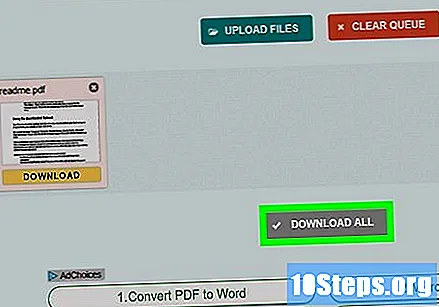
- Feu doble clic al document per obrir-lo i editar-lo en Word.
- Recordeu que el fitxer PDF tindrà un format d’imatge si s’ha digitalitzat. En aquest cas, llegiu la secció anterior.
Consells
- La font del PDF és molt important en la llegibilitat del document a l’hora de convertir un fitxer amb Google Drive. Utilitzeu un tipus de lletra més senzill i fàcil de llegir.
Advertències
- Probablement no podreu copiar el text de tots els fitxers PDF que obriu, especialment quan estiguin protegits amb contrasenya.